วิธีการเชื่อมต่อระบบ SAP A1 (HANA)
คำอธิบาย
การเชื่อมต่อกับระบบ SAP A1 (HANA) เป็นการเชื่อมต่อกับระบบภายในซึ่งต้องมี Server ของระบบ SAP เองอยู่แล้ว และเปิดสิทธิการเชื่อมต่อของ SAP ให้สามารถยิง API ได้ ซึ่ง MOLOG ได้สร้าง Module เชื่อมต่อไว้ชื่อว่า MLI ADD ON SAP A1 ซึ่งในปัจจุบัน จะสามารถเชื่อมต่อกับส่วนของข้อมูล PO, MAT_MASTER, VENDOR, CUSTOMER เพื่อรับส่งข้อมูลกันได้
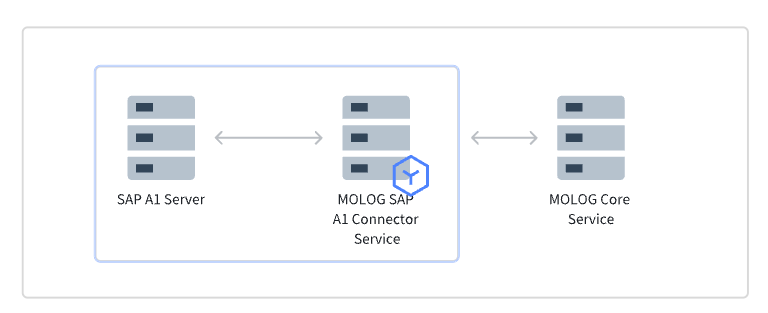
Architecture Overview
List ของ Message Available ตารางประเภททริกเกอร์แยกตามเส้นเชื่อมต่อ
Message Name | Description | Trigger Type |
|---|---|---|
ASN (Action With Logic) PO_CREATE | จะกวาดรายการ PO ที่สร้างใหม่จากระบบ SAP A1 โดยดึงข้อมูลส่วนของ PO Header, PO Item เพื่อนำ PO Number, Date & Item , Quantity มาสร้าง ASN ฝั่ง MOLOG โดยดึงจาก Date time & Status |
|
ASN (Action With Logic) PO_EDIT | จะกวาดรายการ PO ที่แก้ไขจากระบบ SAP A1 โดยดึงข้อมูลส่วนของ PO Header, PO Item เพื่อนำ PO Number, Date & Item , Quantity มาปรับปรุงข้อมุล ASN ฝั่ง MOLOG โดยดึงจาก Date time & Status |
|
ASN (Action With Logic) PO_CANCEL | จะกวาดรายการ PO ที่ยกเลิกจากระบบ SAP A1 โดยดึงข้อมูลส่วนของ PO Header, PO Item เพื่อนำ PO Number, Date & Item , Quantity มาปรับปรุงข้อมุล ASN ฝั่ง MOLOG โดยดึงจาก Date time & Status |
|
SKU (MAT_MASTER) | จะกวาดรายการ SKU ที่สร้างใหม่, แก้ไข, ยกเลิก จากระบบ SAP A1 |
|
Partner (VENDOR) | จะกวาดรายการ VENDOR ที่สร้างใหม่, แก้ไข, ยกเลิก จากระบบ SAP A1 |
|
Partner (CUSTOMER) | จะกวาดรายการ CUSTOMER ที่สร้างใหม่, แก้ไข, ยกเลิก จากระบบ SAP A1 |
|
ขั้นตอนการใช้งาน
เข้าสู่ระบบ ในส่วนของ MLI และไปที่ Application connector และเลือก SAP A1 Add-on สังเกตว่า toggle จะต้องเปิดไว้ (แสดงว่ากำลังเปิดใช้งานการเชื่อมต่ออยู่)
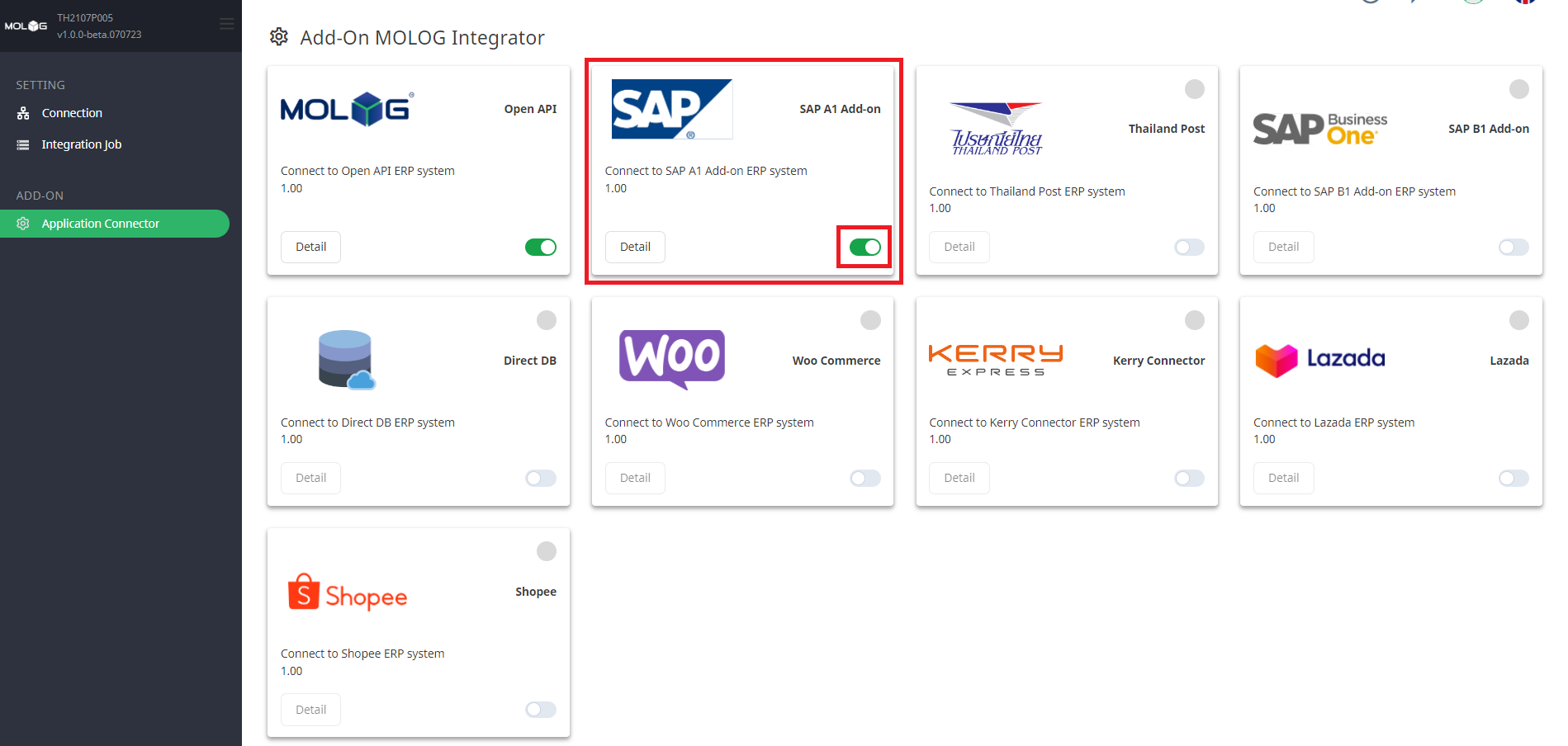
กดตรง detail
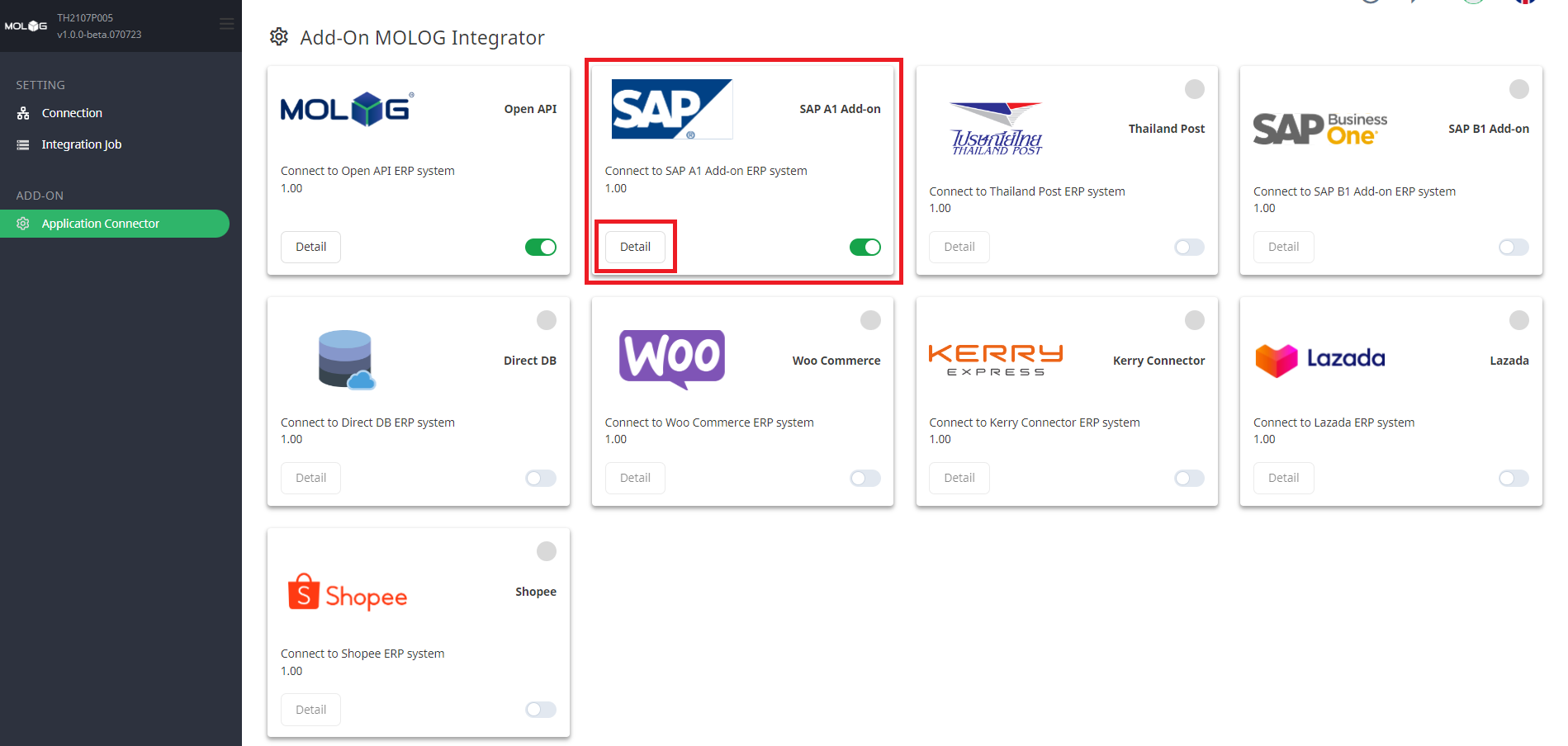
ระบบจะพาไปหน้าแรก โดยมี 2 ปุ่ม ที่มีการทำงานดังนี้ คือ log และ configuration
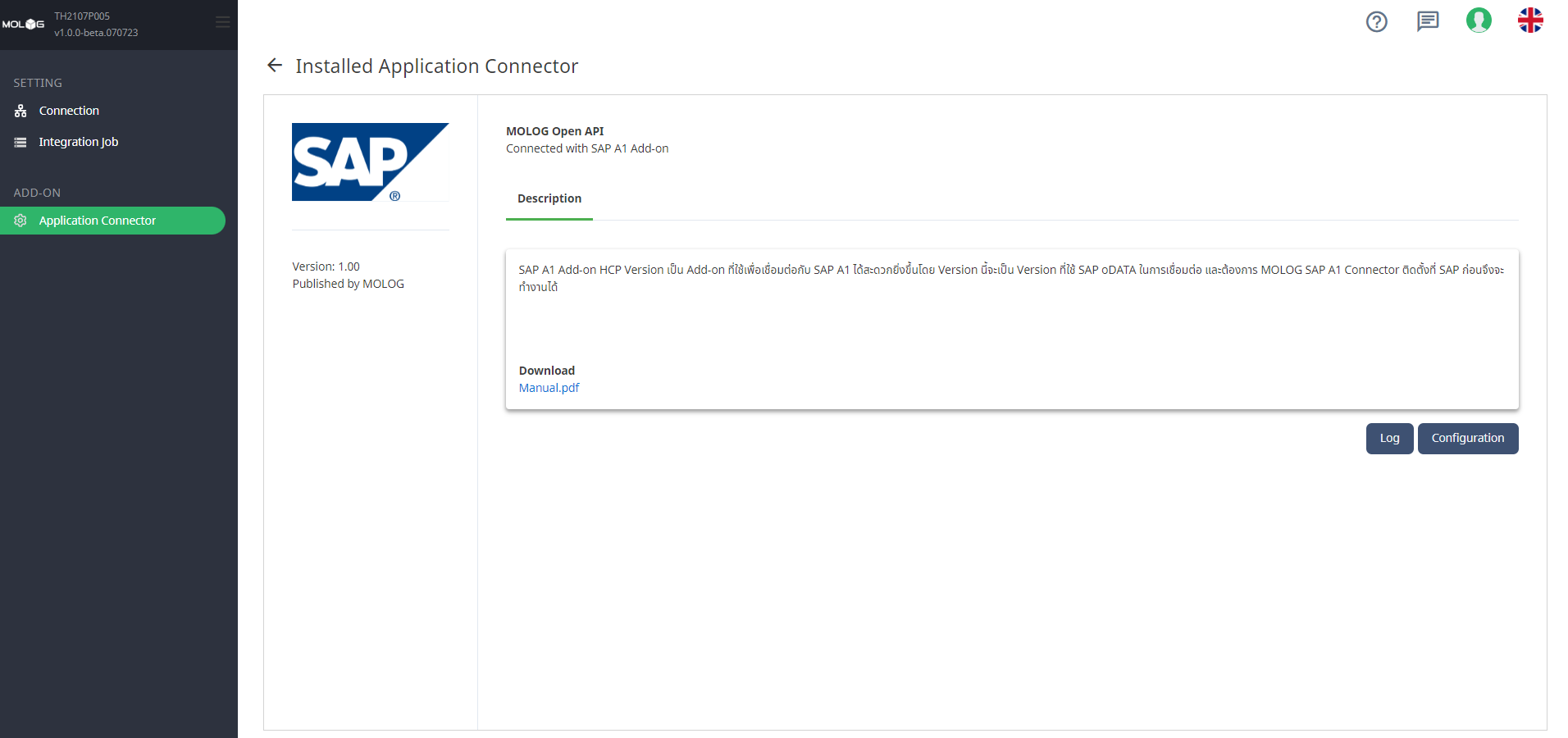
3.1 กดตรง Configuration เพื่อเข้าสู่หน้าตั้งค่าการใช้งานทั้งหมด โดยการตั้งค่าแบ่งออกเป็น 4 tab
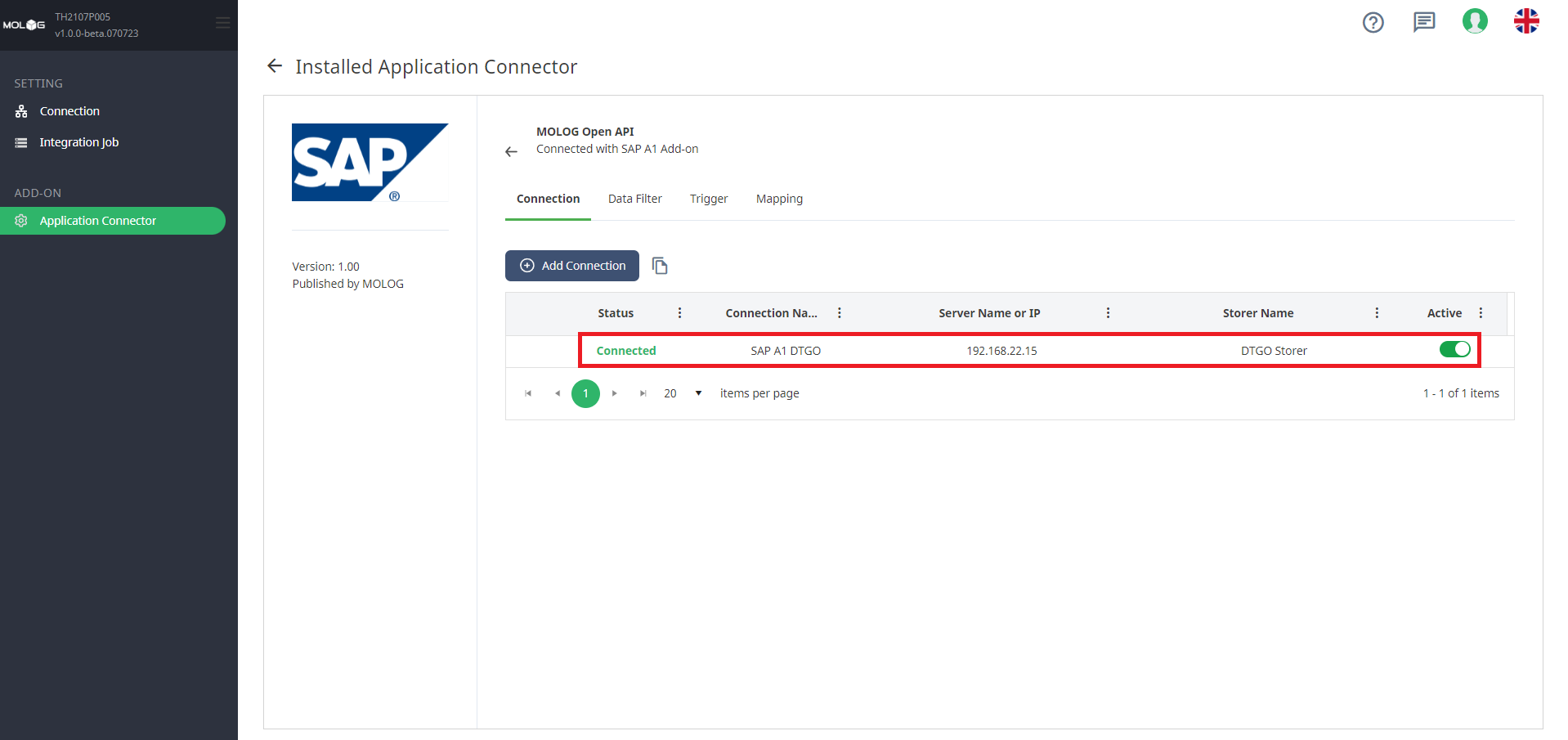
Status คือสถานะของแต่ละ Connection โดยมีสถานะทั้งหมดตามนี้
Failed คือระบบไม่สามารถ Connect กับ Database ของลูกค้าได้
Connecting คือระบบกำลังทำการ Connect กับ Database ของลูกค้า แต่ต้องทำการกดปุ่ม Active ให้เป็น On เพื่อทำการ Test Connection
Connected คือระบบสามารถ Connect กับ Database ของลูกค้าได้ตามปกติ
Connection Name คือชื่อของ Connection ที่ทำการสร้างขึ้นมาของ Connection นั้น
Server Name or IP คือ IP เครื่อง Server ที่มีข้อมูล Database ของทางลูกค้า ที่ทำการสร้างขึ้นมาของ Connection นั้น
Storer Name คือ ชื่อของ Storer ที่ลูกค้าใช้งาน โดยมีความสัมพันธ์กับ User Blinding ตาม Connection นั้น
Active คือปุ่มสำหรับเปิด/ปิด การทำงานของ Connection นั้น
3.1.1 Connection Tab คือประเภทของการเชื่อมต่อระหว่างระบบ SAP A1 (HANA) ของลูกค้า ซึ่งในคู่มือนี้ เราจะใช้การเชื่อมต่อแบบ MLI ADD ON SAP A1 ใช้สำหรับตั้งค่าเริ่มต้นเพื่อเชื่อมต่อการใช้งาน โดยกดบริเวณกรอบสีแดง หรือกด Add Connection

Connection Properties ประกอบด้วย
Connection Name คือชื่อของ Connection ที่ต้องการใช้งาน
Protocol คือประเภท Protocol ที่ใช้ประกอบด้วย HTTP, HTTPS
Server Name or IP คือ Path URL ใช้เชื่อมต่อกับระบบ SAP ที่เปิดให้ยิง API ได้
Username คือ Account ที่เข้าใช้งานระบบ SAP
Password คือ Password ของ Account ที่เข้าใช้งานระบบ SAP
User Blinding คือโปรไฟล์หรือ Account ของผู้ใช้งานทางฝั่ง WMS เพื่อใช้เชื่อมต่อข้อมูลต่างๆ เช่น Storer, Warehouse ของลูกค้า
3.1.2 Data Filter Tab คือฟังก์ชันที่ทำการกรองข้อมูลตามเส้นเชื่อมต่อที่ฝั่ง MOLOG ใช้สำหรับตั้งค่าการกรองข้อมูล สำหรับเส้นการเชื่อมต่อแต่ละเส้น
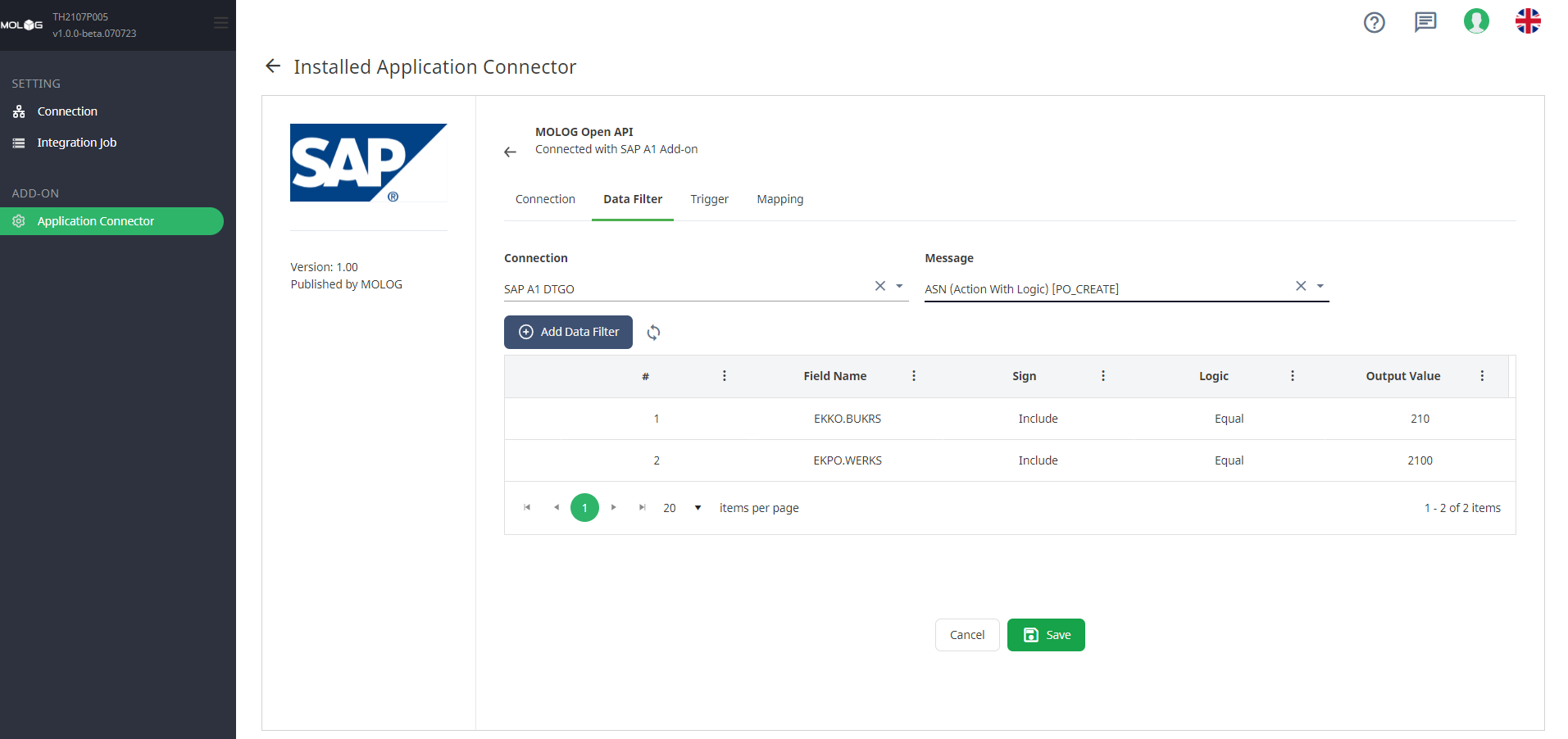
ขั้นตอนการเพิ่ม Data Filter
คลิกที่ช่อง Connection เพื่อทำการเลือก Connection ที่ต้องการ
คลิกที่ช่อง Message เพื่อทำการเลือกเส้นของข้อความที่ต้องการ
คลิกที่ปุ่ม Add Data Filter เพื่อทำการระบุตัวกรอง
คลิกที่ปุ่ม Save เพื่อยืนยัน
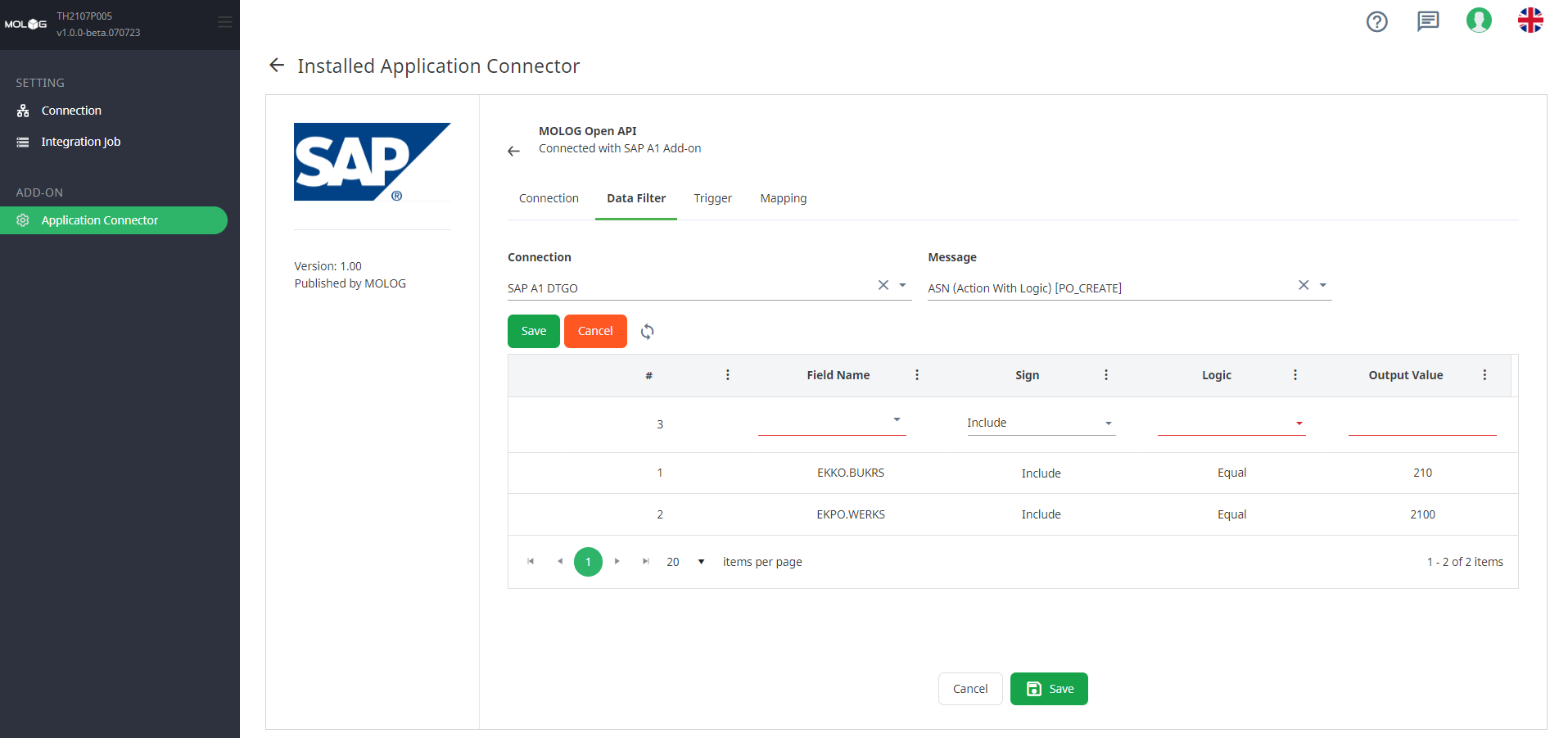
โดยมีข้อมูลที่ต้องระบุดังนี้
Field Name คือชื่อของฟิลด์ทางฝั่ง MOLOG
Sign คือเงื่อนไขของข้อมูล มี 2 แบบคือ
Include คือรวมข้อมูลใหม่กับข้อมูลเดิมที่เคยมีอยู่
Exclude คือไม่รวมข้อมูลใหม่กับข้อมูลเดิมที่เคยมีอยู่
Logic คือเครื่องหมายของอสมการ โดยมีดังนี้
Equal เท่ากับ
Not Equal ไม่เท่ากับ
Greater Than มากกว่า
Lower Than น้อยกว่า
Greater Than or Equal มากกว่าหรือเท่ากับ
Lower Than or Equall น้อยกว่าหรือเท่ากับ
Equal value in set forvalues มีค่าเท่ากับค่าใน Set forvalues
Between ระหว่าง
Output Value คือข้อมูลที่ต้องการให้ระบบทำการตรวจสอบถ้าเข้าเงื่อนไข เช่น EKKO.BUKRS ต้องเป็น 210
3.1.3 Trigger Tab คือสิ่งที่ตรวจจับการทำงานเมื่อมีข้อมูลที่เข้าเงื่อนไข โดยจะมีการกำหนดรอบหรือความถี่ในการทำงาน ใช้สำหรับตั้งค่ารอบการทำงาน สำหรับเส้นการเชื่อมต่อแต่ละเส้น ดูรายละเอียดได้จาก https://molog-wms-help.scrollhelp.site/hosted/trigger
3.1.4 Mapping Tab คือการดึงข้อมูลด้วยการกวาดข้อมูลจาก SAP A1 ของฝั่งลูกค้า นำมาเปรียบเทียบกับประเภทของข้อมูลทางฝั่ง MOLOG ที่มีอยู่ ใช้สำหรับตั้งค่าการ Mapping ข้อมูลระหว่างระบบ MOLOG กับ SAP A1 (HANA) สำหรับเส้นการเชื่อมต่อแต่ละเส้น
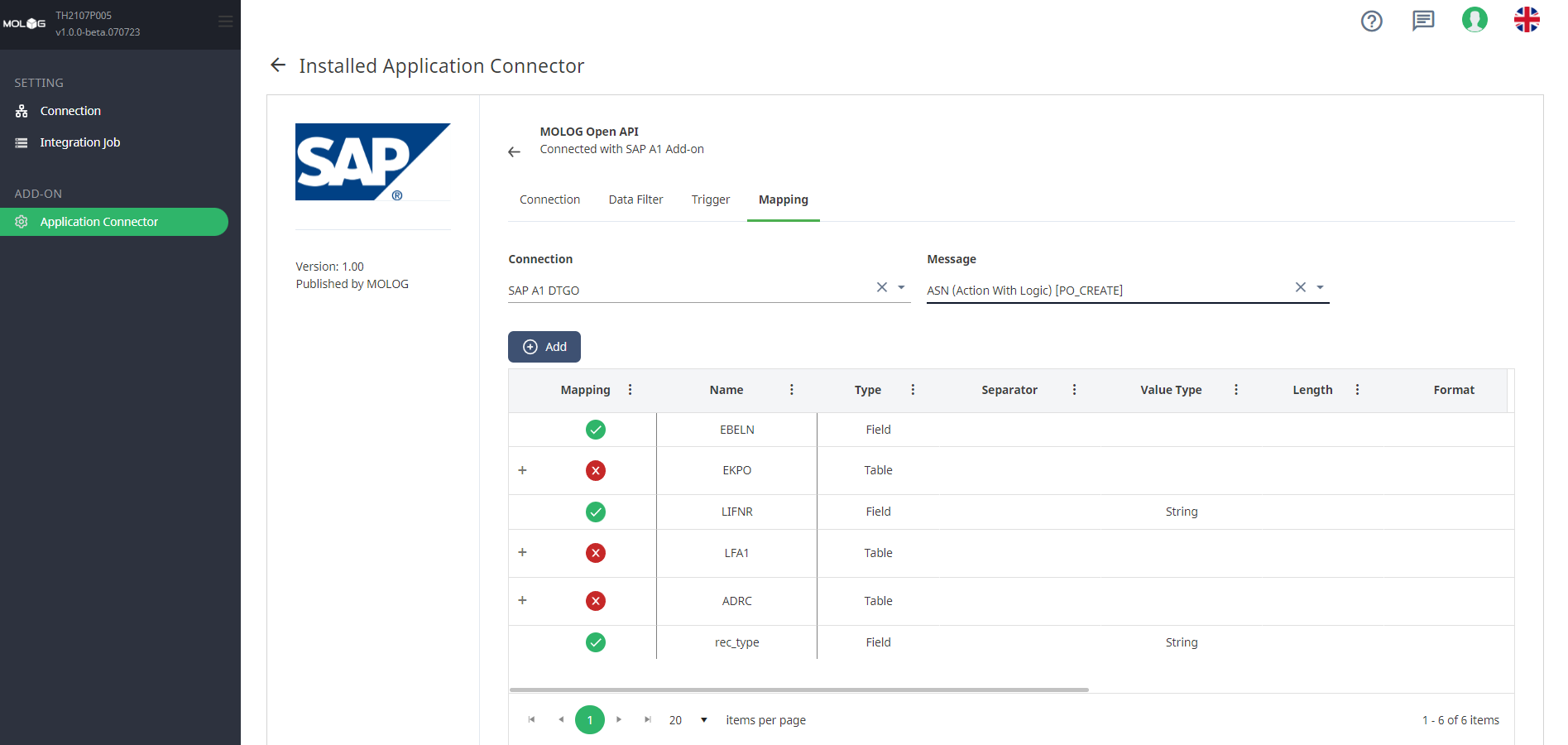
ขั้นตอนการตั้งค่า Mapping
คลิกที่ช่อง Connection เพื่อทำการเลือก Connection ที่ต้องการ
คลิกที่ช่อง Message เพื่อทำการเลือกเส้นเชื่อมต่อที่ต้องการ
กดปุ่ม Add เพื่อทำการเพิ่ม Mapping ข้อมูลเส้นเชื่อมต่อที่ต้องการ
Name คือชื่อหัวข้อที่ใช้งานของแต่ละ Module ทางฝั่งลูกค้า
Type คือประเภทของชื่อหัวข้อ แบ่งเป็น 4 ประเภท
Field
Array
Structure
Table
Separator คือตัวคั่นระหว่างชื่อหัวข้อ ซึ่งมีเงื่อนไขว่า ถ้าระบุประเภทเป็น Field จะไม่สามารถเลือก ตัวคั่น ได้ ถ้าระบุประเภทเป็น Array, Structure, Table จะสามารถเลือก ตัวคั่น ได้ตามปกติ
Value Type คือประเภทของข้อมูลในหัวข้อ แบ่งเป็น 4 ประเภท
String ตัวอักษร
Number จำนวนเต็ม
Decimal จำนวนทศนิยม
Date Time วันที่และเวลา
Length คือความยาวของประเภทของค่า สามารถกำหนดได้ด้วยตนเอง
Format คือรูปแบบของข้อมูลภายในหัวข้อต่างๆ ต้องกำหนดเป็นตามนี้ มีให้เลือก 4 แบบ โดยไม่จำเป็นต้องระบุ
Leading
Zero
Short Date DD/MM/YY
Short Date YY/MM/DD
Grouping
Editing
Doc link
กดปุ่ม Mapping เพื่อทำการ Mapping ชื่อหัวข้อ ทางลูกค้ากับ ฟิลด์ของ MOLOG

ประเภทของการจับคู่ คือประเภทของข้อมูลที่ต้องทำการ Mapping ซึ่งประเภทหรือชนิดของข้อมูลอาจไม่ตรงกัน
By Field คือประเภทการ Mapping จาก Field ฝั่งลูกค้า มาทาง MOLOG โดยตรง ซึ่งเป็นประเภทข้อมูลเดียวกัน เช่น เลข PO: 112310005 เป็นตัวเลขทางฝั่งลูกค้า พอดึงข้อมูลมาทาง MOLOG ก็เป็นประเภทตัวเลขเหมือนกัน
Advance Mapping คือประเภทการ Mapping จาก Field ฝั่งลูกค้า มาทาง MOLOG กรณีที่ประเภทของข้อมูลไม่ตรงกัน เช่น Status ใบงานฝั่งลูกค้า เก็บข้อมูลเป็นตัวเลข แต่ทาง MOLOG เก็บข้อมูลเป็น Text เป็นต้น ทำให้ต้องใช้คำสั่งเพื่อปรับข้อมูลที่นำเข้ามาภายในระบบ โดยทางทีม IT จะทำการส่งข้อมูลให้ตามแต่ละชื่อหัวข้อ
ฟิลด์ MOLOG คือฟิลด์ที่ใช้งานตาม Module ต่างๆของทาง MOLOG เช่น CUST_REF_REC_1, SUP_ADDRESS เป็นต้น
ประเภทของการจัดกลุ่ม คือประเภทของฟังก์ชันในการทำงาน มีให้เลือกดังนี้
Sum คือฟังก์ชันที่ให้นำข้อมูลที่ได้ไปรวมกับข้อมูลเดิมที่มีอยู่ เช่น ในระบบเดิมมีข้อมูล QTY อยู่ 2 เมื่อทำการ Mapping เข้ามาในระบบอีก 3 ให้นำไปรวมกับข้อมูลเดิมเป็น QTY = 5
Replace คือฟังก์ชันที่ให้นำข้อมูลที่ได้ นำไปแทนที่ข้อมูลเดิม เช่น ในระบบเดิมมีข้อมูล QTY อยู่ 2 เมื่อทำการ Mapping เข้ามาในระบบอีก 3 ให้นำไปแทนที่ข้อมูลเดิมเป็น QTY = 3
Concatenate
JSON Array
3.2 กดตรง log เพื่อเข้าสู่หน้าแสดง Log ของระบบ
เมื่อกดปุ่ม log จะแสดงตารางสรุปการทำงานของการเชื่อมต่อเส้นต่างๆ โดยสามารถทำการ filter เพื่อเลือกแสดงข้อมูลที่ต้องการได้
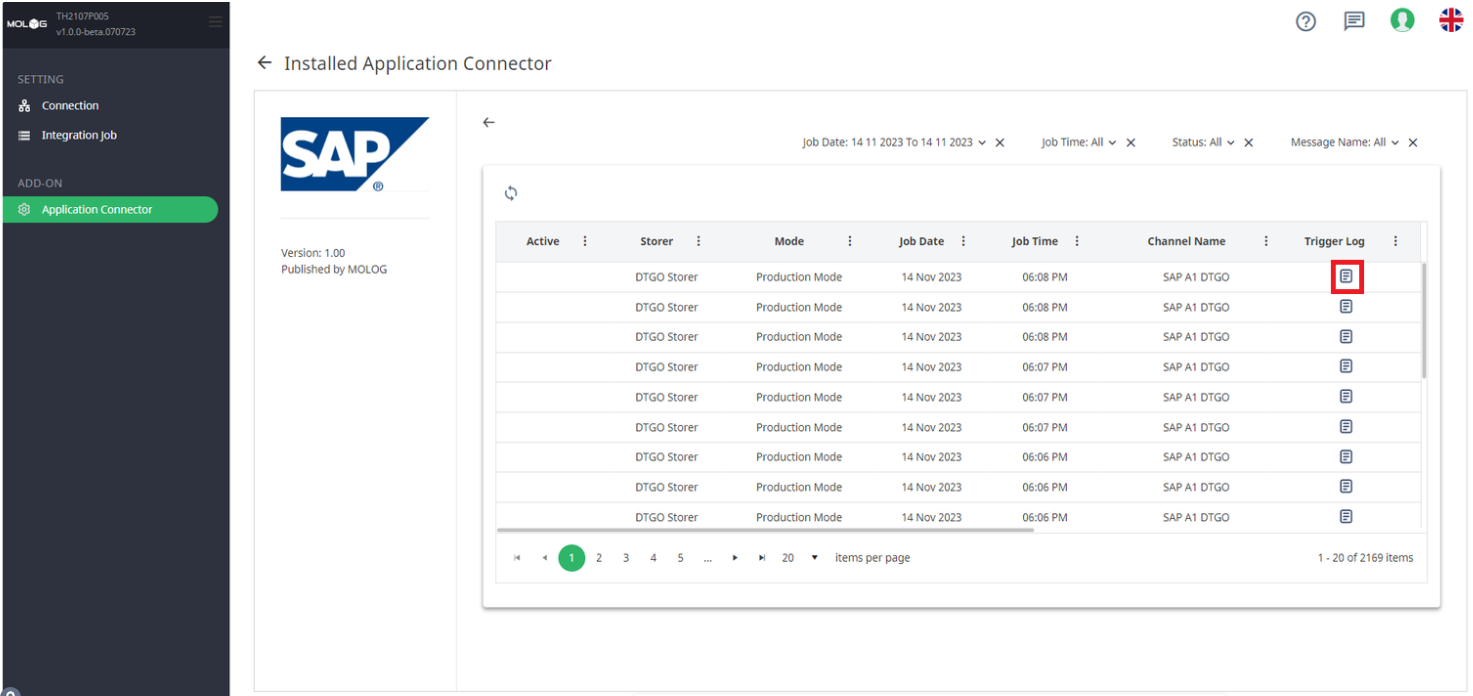
ตารางแสดงผลข้อมูลดังนี้
Active แสดงถึงการเชื่อมต่อว่าทำงานอยู่หรือไม่
Storer แสดงstorer ที่กำลังทำงานของ WMS
Mode แสดงโหมดการทำงานนของระบบ
Job date แสดงวันที่ของการทำงาน
Job time แสดงเวลาของการทำงาน
Channel name แสดงชื่อ Channel ที่ทำการเชื่อมต่อ
Message name แสดงชื่อ message ที่เชื่อมต่อ
Customer Doc Type แสดงประเภทเอกสาร
Status แสดงผลการเชื่อมต่อ
Last Running แสดงครั้งวันที่และเวลาที่มีการเชื่อมต่อครั้งล่าสุด
Trigger log แสดงรายละเอียด log การเชื่อมต่อ ไม่ว่าผลการเชื่อมต่อนั้นจะสำเร็จหรือไม่
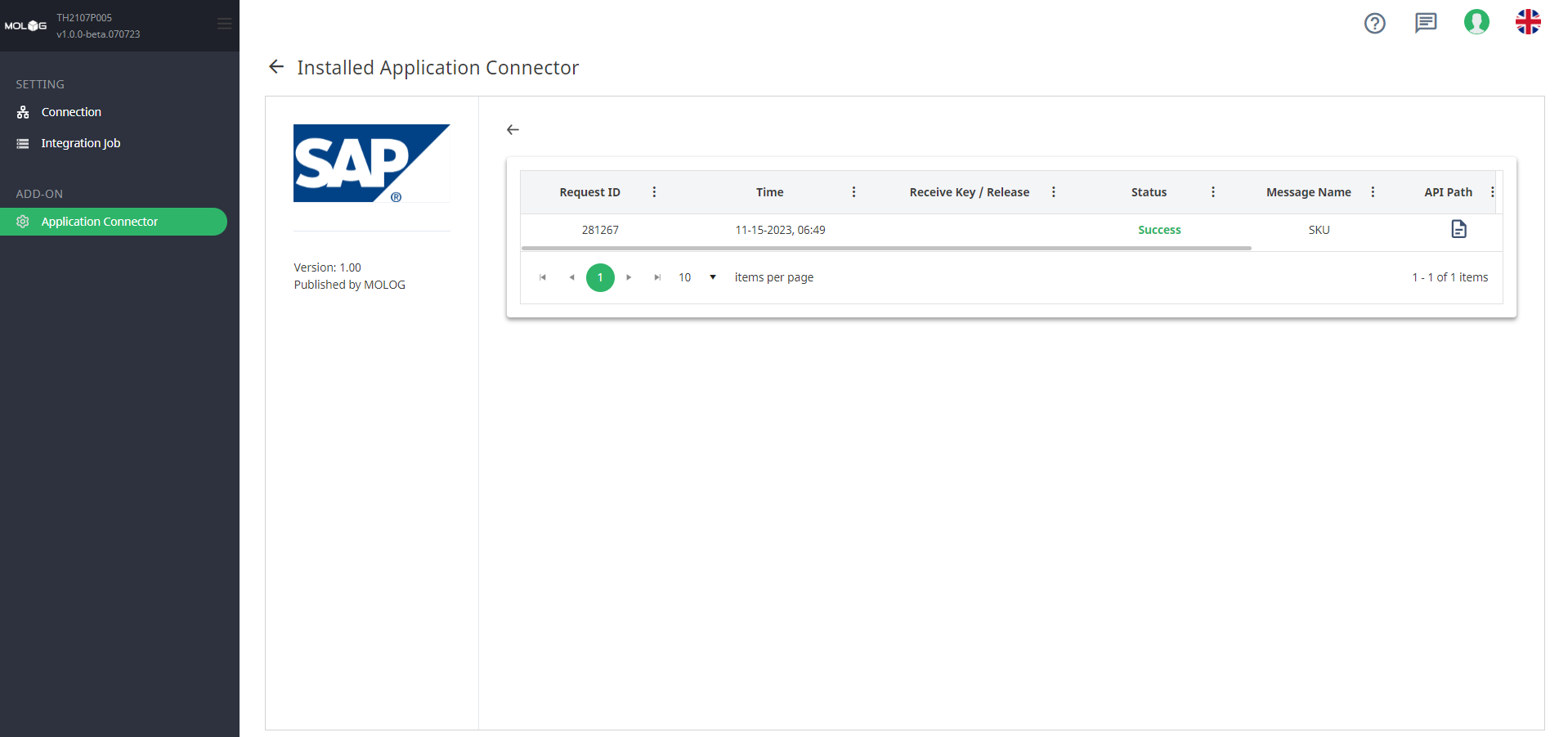
Trigger log จะมีรายละเอียด ดังนี้
Request ID แสดงเลข ID ที่ระบบทำการเชื่อมต่อ
Time แสดงวันและเวลาของ Request ID นั้น
Receive Key/ Release (ไม่ใช้)
Status แสดงผลการเชื่อมต่อ
Message name แสดงชื่อ message ที่เชื่อมต่อ
API Path เป็น Log แสดงข้อมูล API Path
Request Details เป็น Log แสดงข้อมูลการ Request ของระบบ (มีข้อมูลเมื่อสำเร็จ)
Error Message เป็น Log แสดงข้อมูลข้อความเมื่อการเชื่อมต่อไม่สำเร็จ
ตัวอย่าง: ใบงาน PO ที่สร้างฝั่ง SAP ไม่ถูกกวาดมา เนื่องจาก pack code (หน่วยสินค้า) ของสินค้าที่เปิดมาใน PO ไม่ตรงกับ WMS
แปลว่า ฝั่งคลังสินค้า จะต้องทำการเพิ่ม Pack code นี้เข้าไปใน ระบบ WMS และรอระบบทำงานตาม trigger ที่ตั้งไว้ เพื่อกวาดใบงานอีกครั้ง
